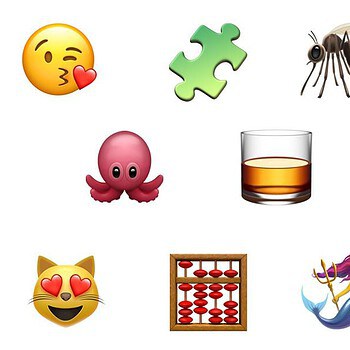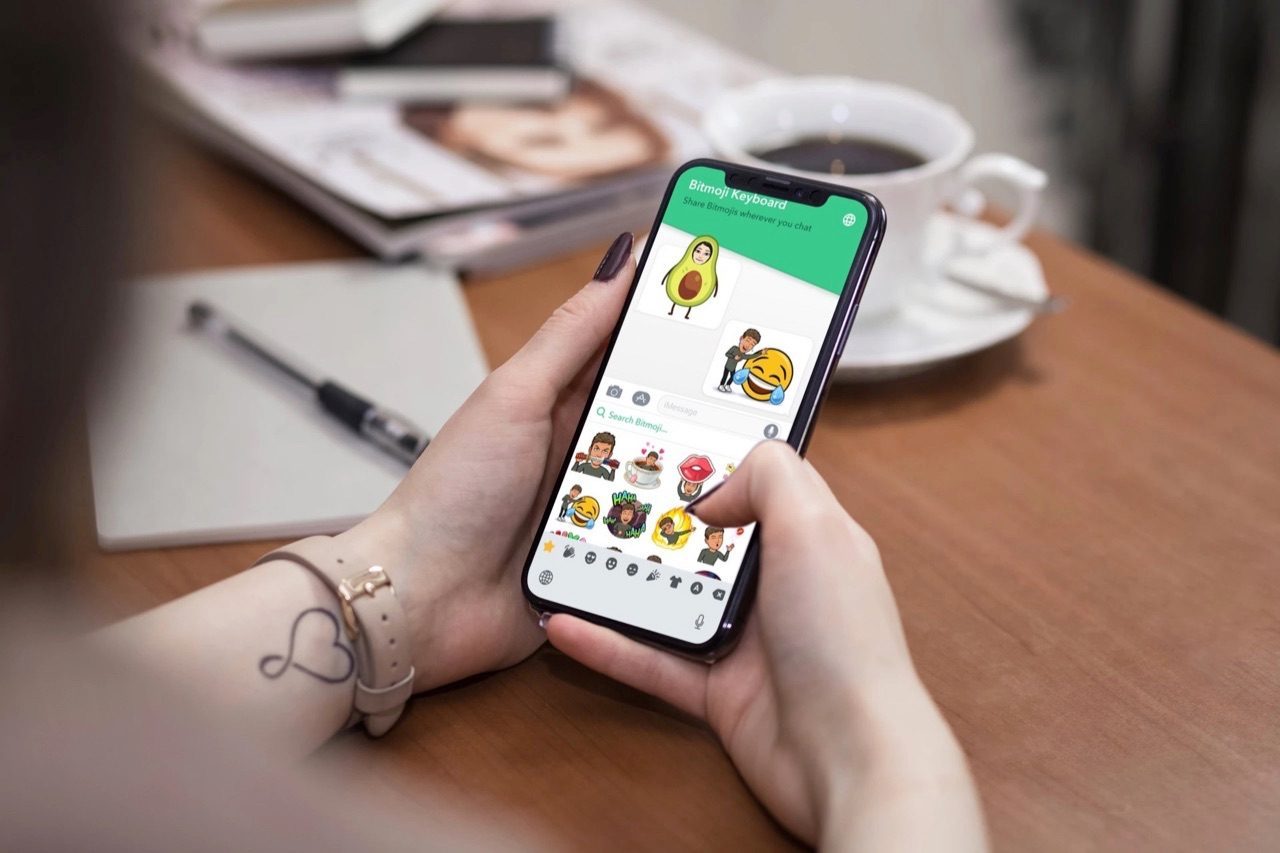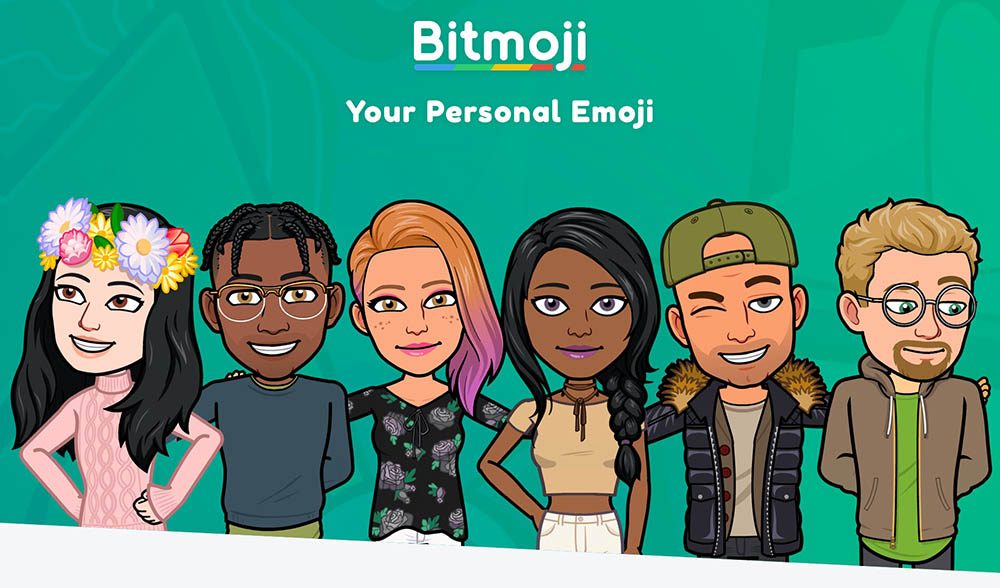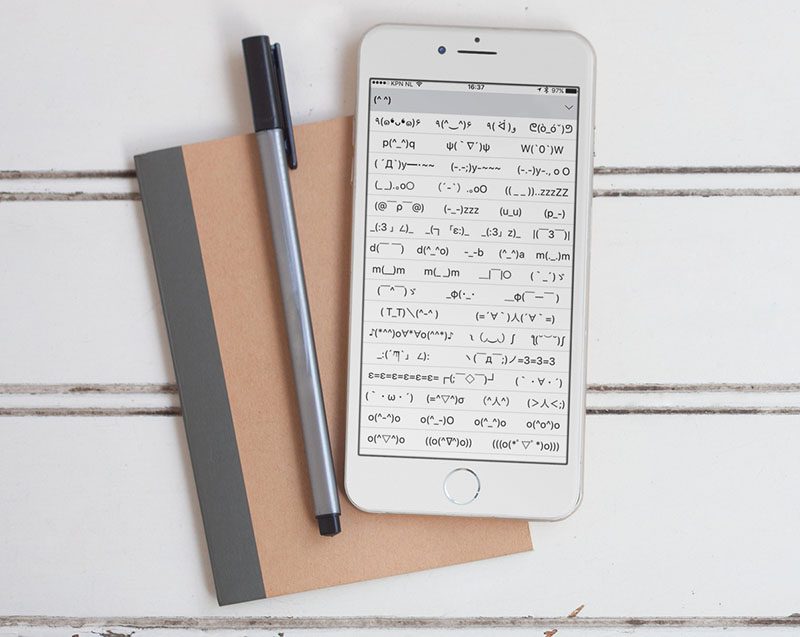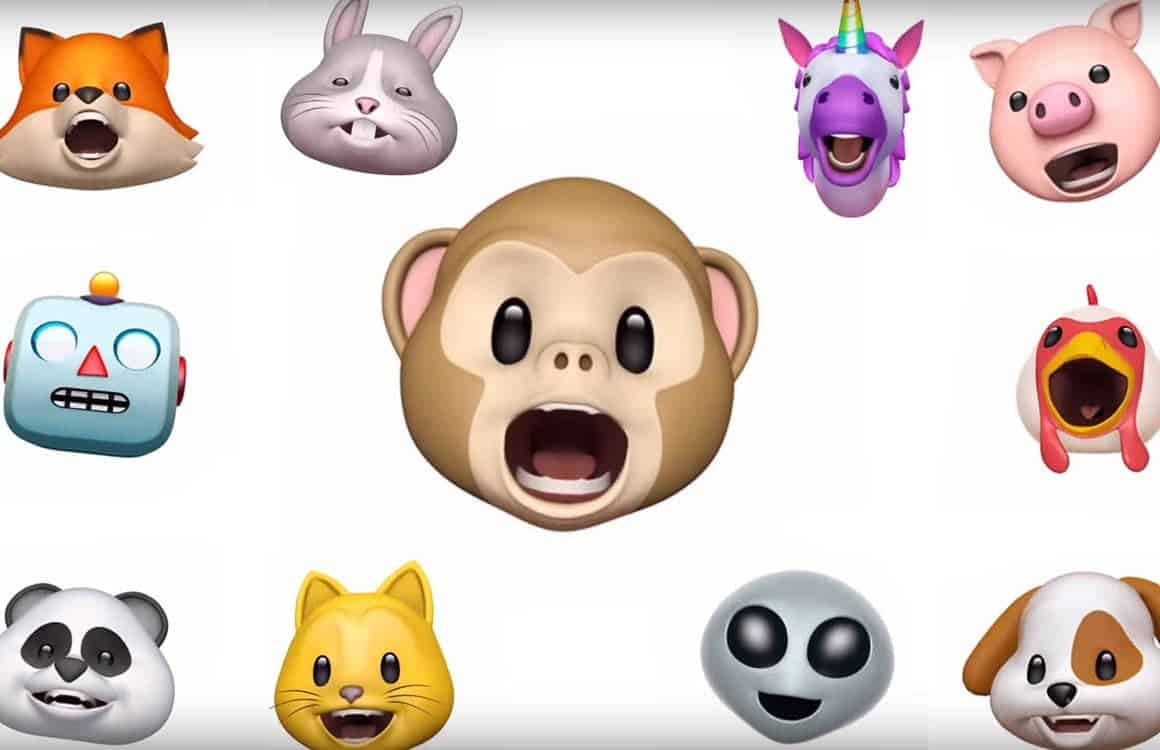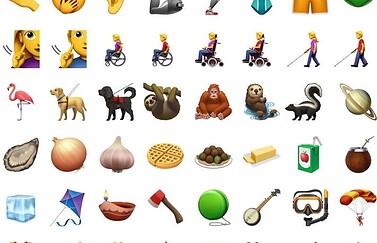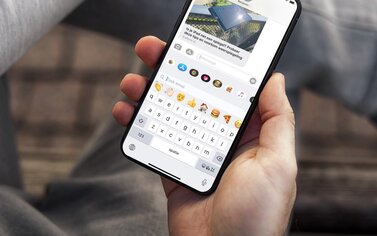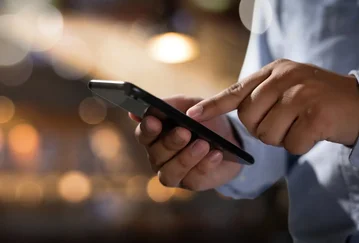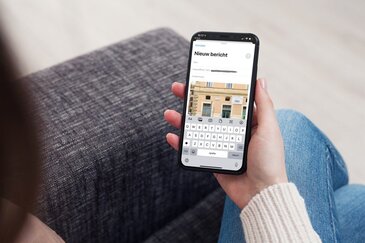Emoji-toetsenborden
Emoji, emoticons en smileys zijn er in alle soorten en maten. Op de iPhone en iPad zijn ze soms handig verpakt in een toetsenbord, voor mensen die nét iets meer willen dan het standaard emoji-toetsenbord van iOS. In de loop van de tijd zijn er tal van verschillende emoji-toetsenborden verschenen. Dit zijn wat ons betreft de beste emoji-toetsenborden om eens wat andere gezichtjes te versturen.
Let op je privacy!
Let bij het installeren van deze toetsenborden wel op, dat je vaak volledige toegang moet geven. Je loopt dus een privacyrisico. Als je privacygevoelige informatie wilt invoeren raden we je aan om even naar het standaard toetsenbord te wisselen. Bij het invoeren van wachtwoorden schakelt iOS al automatisch over naar het normale toetsenbord.
Verder is het zo dat deze emoji-toetsenborden bedoeld zijn om emoji in te voeren, dus je zult er zelden privacygevoelige info mee intikken.
Hou er bij Gboard (waarmee je ook emoji kunt intikken) rekening mee dat alles wat je met dit toetsenbord invoert naar Google wordt gestuurd voor nadere analyse en voor het opbouwen van je profiel. Vandaar dat we, vanwege privacy-overwegingen, in ons overzicht de voorkeur hebben gegeven aan het bespreken van SwiftKey in plaats van Gboard.
Bitmoji
Met Bitmoji maak je je eigen avatar. Bitmoji heeft een kenmerkende cartoony stijl die je vooral kent van Snapchat. Met de Bitmoji-app kun je de plaatjes overal delen dankzij het ingebouwde toetsenbord. Het zijn in feite stickers die je in bijvoorbeeld iMessage en WhatsApp kan versturen. Deze worden als afbeeldingen gestuurd, dus je kan ze dan ook opslaan. Nadeel is wel dat je een account moet hebben om de app te kunnen gebruiken. Wil je weten wat je nog meer met Bitmoji kan, lees dan onze gids.
Emoji>
Emoji> (met een haakje) is een alternatieve en uitgebreide emoji-toetsenbord. Het toetsenbord heeft niet alleen alle standaard emoji van je iPhone en iPad, maar ook nog 200 andere en exclusieve emoji. Deze gebruik je gewoon net als alle andere emoji in je tekst en omdat het om een toetsenbord gaat, gebruik je ze ook in alle apps. Het zijn dus geen afbeeldingen, wat een groot voordeel is ten opzichte van andere apps. Je kan voor het toetsenbord ook zelf thema’s kiezen en er zitten als bonus ook nog stickers voor iMessage bij.
Voor sommige emoji moet je (flink) betalen, maar door de juiste stappen te volgen kun je een groot deel ook gratis krijgen. Laat je dus niet afschrikken door de vele banners en knoppen, want het toetsenbord is ook gratis te gebruiken.
Telegram
Telegram hebben veel mensen wel op hun toestel staan. Met de nieuwe Telemoji geef je je emoji net wat extra beweging en effecten mee. Nadeel is wel dat dit alleen beschikbaar is voor Premium-abonnees. Zij hebben de beschikking over geanimeerde emoji-pakketten, waarvan er bij de introductie 10 stuks beschikbaar zijn. Je krijgt suggesties voor geanimeerde emoji uit de pakketten, wanneer je een statische emoji invoert. Ook kun je je eigen emoji-pakketten maken. Alle Telegram-gebruikers kunnen deze emoji zien, maar zelf gebruiken in chats kan alleen als je betaalt.
Telegram heeft ook een stickerpaneel waarmee je makkelijk kunt schakelen tussen emoji, stickers en gifs. Bij het typen van een bericht verandert de stickerknop in een emojiknop, die het emojipaneel opent. Zo hebben de makers aan allerlei extra’s gedacht die het gebruik van emoji makkelijker moeten maken.
SwiftKey van Microsoft
Een andere app met een goed emoji-toetsenbord is SwiftKey. SwiftKey is eigenlijk een alternatieve toetsenbordapp en is één van onze favorieten, al zit er sinds de overname door Microsoft niet zoveel ontwikkeling meer in. Het emoji-deel van dit toetsenbord is erg sterk, want hij leert welke emoji je het meest gebruikt. Je kan ook snel zoeken naar de juiste emoji en er zit een optie in voor gifs. De emoji zien eruit als de standaard emoji op je iPhone en iPad, dus niemand ziet dat je dit toetsenbord gebruikt.
‘Geheim’ Kana toetsenbord
In iOS zelf zit ook een toetsenbord verstopt dat zich onderscheidt van de rest. Alle emoticons die je in dit Japanse toetsenbord tegenkomt zijn namelijk gemaakt van leestekens, zodat je ze gemakkelijk in iedere app of dienst in kunt vullen. Omdat het toetsenbord al standaard op je iDevice staat, hoef je er geen afzonderlijke app voor te installeren. Stel simpelweg het Japanse Kana-toetsenbord in en je kunt er direct mee aan de slag. Wil je precies weten hoe je het instelt, neem dan een kijkje in onderstaande tip.
Heb je een nieuwere iPhone of iPad met TrueDepth-camera, dan kan je in iMessage ook Animoji en Memoji versturen. Dit zijn geanimeerde emoji die jouw hoofdbewegingen volgen. Meer over Animoji lees je in onze uitleg.
- 2019 - 29 april: Privacywaarschuwing toegevoegd.
Taalfout gezien of andere suggestie hoe we dit artikel kunnen verbeteren? Laat het ons weten!
Emoji
Emoji zijn kleine afbeeldingen die je in een chat of op sociale media kunt gebruiken. Er zijn duizenden emoji: van smileys met allerlei gezichtsuitdrukkingen tot eten, voorwerpen, beroepen en nog veel meer. Er zijn ook emoji in allerlei huidskleuren, haarkleuren en geslachten. Elk jaar komen er weer tientallen nieuwe emoji bij. Speciale varianten zijn de animoji en Apple's eigen Memoji.